如何整理分類 Google 相簿超過 10 萬張照片?13個整理技巧
Google 相簿免費空間取消:Google 相簿、文件無限免費空間將在 2021 年 6 月後取消!七大重點需知
最近我上傳到 Google 相簿的照片量已經超過了 11 萬張。雖然儲存了這麼龐大的照片量,但是在平常的使用管理上,還是讓我覺得是一個輕鬆有效的照片整理系統。
我平常利用照片的需求如下:
- 和家人、朋友一起看一些重要回憶相片。
- 常常關注孩子成長的每個階段紀錄。
- 調閱工作上需要的活動照片。
- 搜尋簡報或文章需要的素材照片。
- 幫家人找出需要的某個地點、某個人的照片(因為他們發現我找照片就是比較快)。
以前是大量的旅遊照片,這幾年則是以飛快速度增加的小孩照片。但一路走來,我還是最習慣 Google 相簿所帶來的整理方法。
但也有些朋友跟我提過,不知道 Google 相簿應該怎麼整理?(其實,或許不整理,讓 Google 自動整理才是最佳做法),這篇文章,我就來分享一下自己平常在整理分類 Google 相簿上會用到的 13 個技巧。
你可以針對你的需要,參考你需要的方法。
1. 相簿分類手動與自動:
基本的照片整理,應該就是照片分類。其實 Google 相簿最核心的邏輯是不一定需要分類,但如果有特殊需要時,我們一樣可以進行分類整理。
Google 相簿的分類特性是,一張照片可以分類到多個相簿中,更加有彈性。
Google 相簿會自動根據我的行程,推薦我某次旅行、某個活動的相簿分類,這時候 Google 還會自動挑選出這次行程的精選照片(例如拍了1000張,挑出300張),我只要允許這個建議,一個行程相簿分類就自動產生了。
2. 用相簿寫旅行遊記:
另外把照片分類到相簿後,可以:
- 自由調整照片順序
- 插入文字筆記
- 插入地圖
利用上述功能,可以把一個旅遊相簿整理成一篇以照片為主軸的遊記。
針對特殊的旅行回憶,我就會這樣整理。相關教學可參考:「相簿變真正旅遊日記! Google 相簿推出寫遊記功能 」。
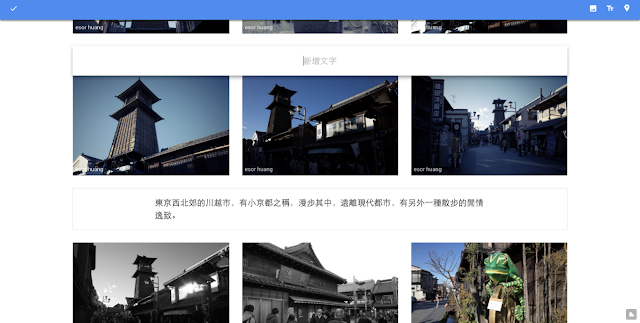
3. 共用相簿合作上傳:
分類相簿後,還能利用共享相簿的功能,開啟協同合作,就能讓合作者在這個相簿裡一起上傳照片。
有些家人好友一起去的旅行,想收集與互通彼此拍的旅遊照片,我就會利用這個整理技巧。
而且除了一起上傳照片外,還可以彼此在照片下留言聊天。進一步教學可參考:「Google 相簿真正多人共用相簿推出!殺手級功能教學」。
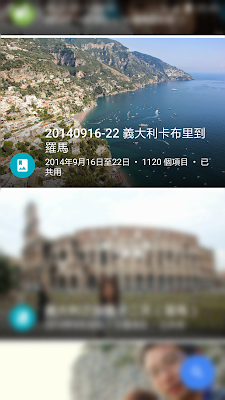
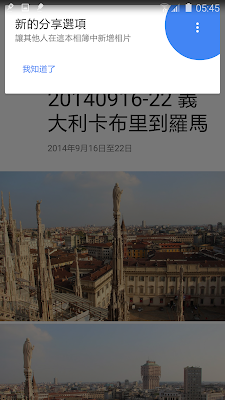
4. 自動化的人物相簿:
Google相簿還有一個自動化的人物相簿整理功能,指定某個人或寵物的臉孔,所有這個人或寵物的照片都會自動加入這個相簿,省去我手動分類的時間。
我利用這個整理技巧,建立小孩的成長相簿,拍到小孩的照片就會自動加入相簿中。我就算要手動整理(例如加上文字說明或地圖),也節省很多時間。
並且共享相簿的家人也會即時看到小孩的最新照片。進一步教學可參考:「Google 即時相簿自動新增共享孩子與家人照片,功能需知教學」。
如果想參考我如何建立孩子的成長相簿,則可以參考:「替代時光小屋,如何用 Google 相簿建立孩子的成長日記教學」。
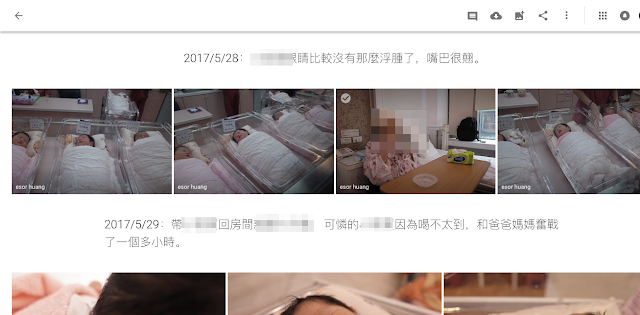
5. 和家人自動互通照片有無:
我和老婆有一個很明確的互通照片需求,我們出去玩時會幫對方拍照片,也會各自拍孩子的照片,我們想要互通這樣的照片。
這時 Google 相簿有一個整理技巧,可以指定一個對象(通常是家人),然後把自己拍到的指定人物照片直接傳送到對象的 Google 相簿裡面。
這樣一來,老婆拍到我的照片、孩子的照片,都會自動傳入我的 Google 相簿,這又節省了很多整理互傳的時間。
這個整理技巧的設定,可以參考:「Google 相簿智慧型共享相片庫推出!自動分享孩子照片給老婆」。
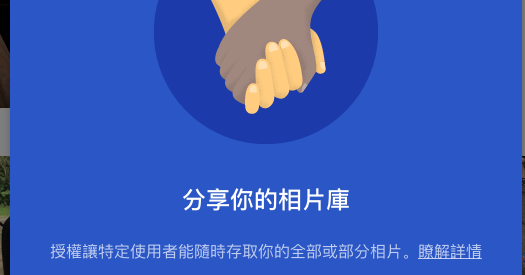
6. 讓單眼相機照片自動加上地點:
對我來說最好的整理,應該是以後搜尋想要的照片,都能快速找到。
而常常使用的搜尋關鍵字,就是拍照地點,這是義大利的照片?這是烏來的照片?這是金閣寺的照片?
這時候,可以利用 Google 相簿的兩個自動化功能,幫沒有地點定位的單眼相機、數位相機照片加上地點。
- 一個是照片中拍到世界知名景物,被辨識出來,於是 Google 自動把照片定位到該地點。
- 一個是開啟 Google 地圖的定位紀錄,讓 Google 相簿可以透過拍攝時間來幫照片加上拍攝地點。
兩個功能都是自動化,只要開啟,以後整理與找到照片會節省很多時間。
這個加上地點的自動化功能,可以參考:「把相機照片加上 GPS 定位座標:懶人專用的自動化教學」。
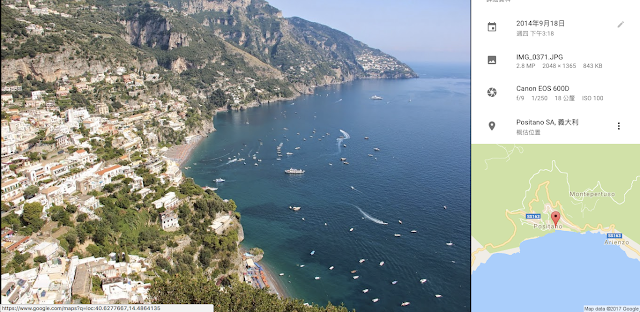
7. 批量修改照片的錯誤地點:
如果發現照片的地點資訊有誤,或是因為某些原因,照片沒有被加上地點定位。這時候, Google 相簿也可以一次把大量照片加上某次旅行的特定地點定位(例如東京市)。
這個整理技巧,就如同前面所說,幫助我以後利用地點來找到相關照片。操作方式可參考:「Google 相簿現在可手動插入照片地點!整理旅行照片更簡單」。
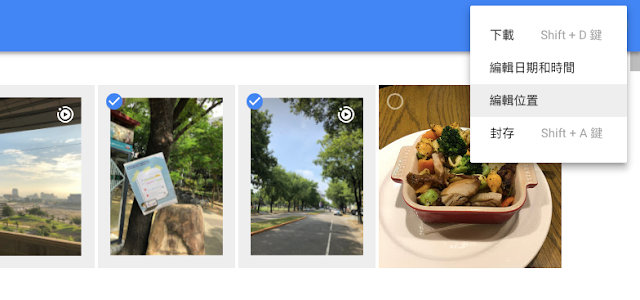
這個整理技巧,就如同前面所說,幫助我以後利用地點來找到相關照片。操作方式可參考:「Google 相簿現在可手動插入照片地點!整理旅行照片更簡單」。
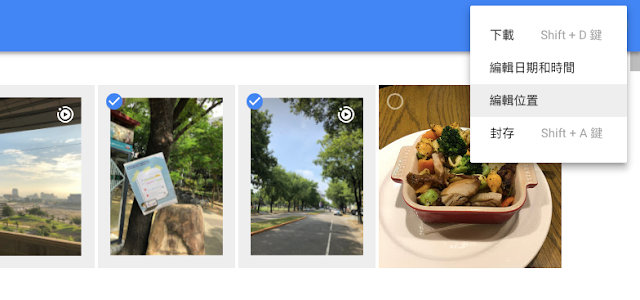
8. 批量修改照片的錯誤時間:
我們會依據時間軸來瀏覽照片,也可能透過搜尋時間來找到相關照片。這時候如果照片時間有誤就很麻煩。
但是像出國旅行拍照時有可能時區沒設定好,像是 LINE 同步過來的照片時間會被修改,或是自己轉拍老照片後時間也不正確。
這時候,都可以利用「出國相機忘記調時區? Google 一鍵修正所有照片時間」來一次完成大量照片的時間修改。
對整理老照片有興趣的朋友則可以參考:「用 Google 相簿整理老照片教學:翻拍、時間地點、人臉辨識」。
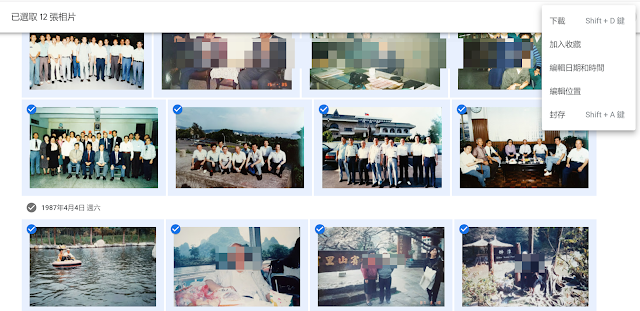
9. 自動備份 LINE 等 App 的照片:
Google 相簿不只可以自動備份電腦、手機內拍的照片,如果是從 LINE 等 App 傳過來的照片,也可以自動備份。
這部分的設定教學可以參考:「用 Google 相簿備份手機其他 App 照片:LINE Instagram 通用」。


10. 如何封存文件類照片:
有時候我們拍了一些紙張、資料照片,以後要查找,但又不想和其他風景人物照片混在一起,這時候可以放入封存。
一方面不用干擾相簿,另一方面也算是一個特殊資料夾可以快速找。
把 Google 相簿中的照片放入封存的技巧可參考:「Google 相簿新增「相片封存」,讓相片牆更整齊、私密、好看」。
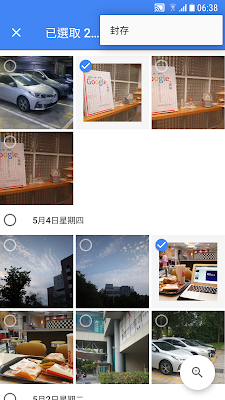
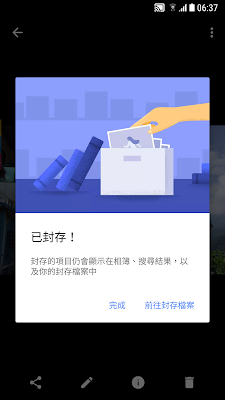
11. 如何釋出手機空間:
除了整理 Google 相簿裡的照片外,其實 Google 相簿也是最好的手機照片整理工具。
因為只要照片已經上傳 Google 相簿,就可以把手機內的照片刪除,空出手機空間。
不過,要記得用正確的方式刪除喔!以免誤刪 Google 雲端的照片,刪除方法可看:「空間有限,生活無限: Google 相簿一鍵釋出手機空間」。
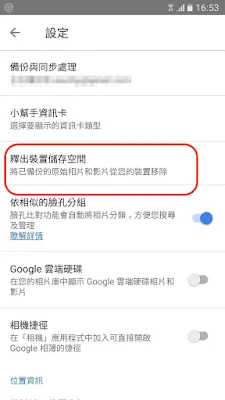
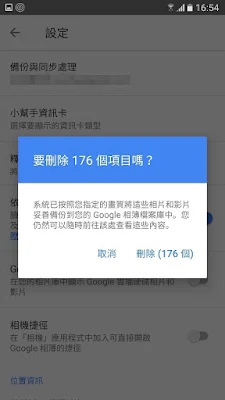
12. 如何空出雲端硬碟空間:
Google 相簿在高畫質上傳時,提供用戶免費無限的雲端空間。
但有時候有些照片用原始尺寸上傳,就會占用到 Google 雲端空間容量。這時候,你想要繼續使用免費空間的話,可以把原本用原始尺寸的照片自動轉成高畫質,一鍵就可以完成。
如果你確定要這麼做的話,可參考這篇教學:「最期待功能!Google 相簿一鍵釋放你的雲端硬碟空間」。

13. 如何下載照片備份到硬碟:
Google 相簿照片都儲存在雲端,這時候反過來,有時候你希望照片在自己的單機硬碟留一份備份。
那麼這時候你可以到 Google 帳號的資料下載功能處,把相片打包備份:「應該這樣備份更快! Google Takeout 最佳下載方法教學」。
以上就是我平常整理 Google 相簿時,會用到的幾個整理技巧與功能,提供大家參考。
有興趣的朋友還可延伸閱讀:[善用科技並不寂寞,除了 LINE 還能與家人共用的數位溫情應用]、[Google 相簿在我真實生活最常被利用的 13 個高效率案例教學]、[建立 Google 家庭群組:和家人一起規劃旅行、共享相簿與採買清單],以及[全家沖印、 7-11 列印照片誰好用?立可得與 ibon教學+比較表]等文章。
(歡迎社群分享。但全文轉載請來信詢問,禁止修改上述內文,禁止商業使用,並且必須註明來自電腦玩物原創作者 esor huang 異塵行者,及附上原文連結:如何整理分類 Google 相簿超過 10 萬張照片?13個整理技巧)












第13點,除了下載備份到硬碟之外,有無其它推薦的備份地方 (無損的原始照片)?
回覆刪除這應該要看你原本上傳的是不是原始格式而定
刪除非常需要這樣「資料整理」的文章,尤其是現在雲端、大容量硬碟太發達,整批丟進去後,常常會有找不到東西的困擾,非常感謝。
回覆刪除很有用,感謝!
回覆刪除照片很多,斷斷續續整理過,有些手動整理到相簿,有些肯定沒有整理到,請問要如何篩選沒有被整理到相簿的流浪照片?
回覆刪除想請問"自動化的人物相簿",有沒有可設日期區間的方法呢?
回覆刪除google photo不错,就是不能购买服务很是郁闷啊。
回覆刪除請問站長,高畫質照片沖洗或印刷會有影響嗎?
回覆刪除感恩您的熱心分享!